


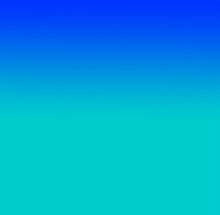 |
|
เว็บเพจที่มีเฉพาะข้อมูลตัวอักษรเพียงอย่างเดียว จะไม่สามารถดึงดูดความสนใจของผู้ชมได้ จึงต้องมีการแทรกรูปภาพประกอบ เพื่อเสริมความสมบูรณ์ของเนื้อหา และช่วยให้หน้าเว็บเพจมีสีสันสวยงาม น่าติดตาม สร้างความประทับใจแก่ผู้ชม เนื่องจากการแสดงผลบนเครือข่ายอินเทอร์เน็ตนั้น ต้องการความรวดเร็ว รูปภาพที่นำมาใช้จึงต้องมีการจัดการอย่างเหมาะสม ทั้งในเรื่องของขนาดของไฟล์ ชนิดของไฟล์ ภาพดิจิตอล (Digital Image) ที่ใช้ในเครื่องคอมพิวเตอร์ มีหลายชนิดที่มีคุณสมบัติแตกต่างกัน ทั้งในเรื่องขนาดของภาพ ความละเอียด จำนวนสีที่แสดงผล เทคนิคการจัดเก็บรายละเอียด แต่ที่นำมาใช้ในเว็บเพจนั้นมีเพียง 3 ชนิด ซึ่งเว็บบราวเซอร์ส่วนใหญ่จะสนับสนุนฟอร์แมตของรูปภาพ ดังต่อไปนี้
ปัจจุบันนี้ นิยมใช้ภาพแบบ PNG แบบ 24 bits ทำเป็นภาพหัวเรื่องกัมาก เพราะแสดงผลได้มากกว่า 256 สี ขอบภาพมีความคมชัด พื้นหลังโปร่งใส สวยงามกว่าภาพแบบ GIF ดังตัวอย่างด้านล่างนี้  เปรียบเทียบภาพหัวเรื่องชนิด GIF และ PNG  ไม่ว่าจะใช้รูปภาพแบบใด สิ่งที่ต้องพิจารณาก่อนการนำมาใช้งานคือ เรื่องขนาดที่มีความเหมาะสม ไม่ใหญ่จนทำให้บดบังเนื้อหา หรือเล็กจนไม่สามารถบอกรายละเอียดอะไรได้ มีขนาดของไฟล์เฉลี่ยอยู่ระหว่าง 10 KB ถึง 50 KB ขนาดความกว้างยาวของภาพ ถ้าภาพมีขนาดใหญ่กว่าเนื้อที่ที่เราต้องการ ควรปรับขนาดของภาพด้วยโปรแกรมตกแต่งภาพ ให้มีขนาดภาพเท่าที่ต้องการ จะได้ขนาดไฟล์ที่เล็กกว่าการใช้วิธีย่อสัดส่วนภาพ ด้วยคำสั่งในภาษา HTML (กำหนดความกว้าง x สูงของภาพ) ในการนำรูปภาพมาใช้งานในหน้าเว็บเพจนั้น จะต้องคำนึงถึงลิขสิทธิ์ของภาพที่นำมาใช้ เพราะเป็นงานสร้างสรรค์ตามพระราชบัญญัติลิขสิทธิ์ ควรมีการขออนุญาตจากเจ้าของ ในกรณีที่ใช้งานของผู้อื่นมาประกอบในหน้าเว็บเพจของเรา อย่างไรก็ตามเราสามารถหารูปภาพมาใช้งานได้โดยวิธีการดังต่อไปนี้
ครีเอทีฟคอมมอนส์ (Creative Commons: CC) คือองค์กรที่ไม่แสวงหาผลกำไร จัดตั้งขึ้นเพื่อขยายขอบข่ายของการใช้สื่อต่างๆ ให้กว้างขึ้น โดยไม่จำกัดที่สัญญาอนุญาตของสื่อนั้นๆ สัญญาอนุญาตของครีเอทีฟคอมมอนส์ จะเอื้อให้มีการใช้สื่อทั้งทางภาพ เสียง ข้อมูล โดยการแบ่งแยกสัญญาอนุญาตย่อยออก สำหรับการแจกจ่ายและการใช้ข้อมูล โดยการอ้างอิงถึงเจ้าของลิขสิทธิ์เดิม ครีเอทีฟคอมมอนส์ก่อตั้งโดย ลอว์เรนซ์ เลสสิก ซึ่งปัจจุบันบริหารงานโดย โจอิจิ อิโต (จอย อิโต) สัญญาอนุญาตครีเอทีฟคอมมอนส์ ช่วยให้เจ้าของลิขสิทธิ์สามารถให้สิทธิบางส่วน หรือทั้งหมดแก่สาธารณะ ในขณะที่ยังคงสงวนสิทธิอื่นๆไว้ได้ โดยการใช้สัญญาอนุญาตหลายหลากรูปแบบ ซึ่งรวมถึง การยกให้เป็นสาธารณสมบัติหรือสัญญาอนุญาตแบบเปิดทั้งหลาย โดยมีจุดประสงค์เพื่อหลีกเลี่ยงการเกิดปัญหาลิขสิทธิ์ต่อการแบ่งปันสารสนเทศ สัญญาครีเอฟทีฟคอมมอนส์ในภาษาไทย จัดทำขึ้นโดยความร่วมมือของ สำนักกฎหมายธรรมนิติ สถาบัน Change Fusion และสถาบันเทคโนโลยีนานาชาติสิรินธร มหาวิทยาลัยธรรมศาสตร์ โดยรองรับตามหลักเกณฑ์ครีเอทีฟคอมมอนส์ รุ่น 3.0 และปรับให้เข้ากับกฎหมายลิขสิทธิ์ไทย จึงสามารถใช้บังคับได้ตามกฎหมายไทย ประกาศเปิดตัวไปเมื่อวันที่ 2 เมษายน พ.ศ. 2552 เป็นลำดับที่ 51 ของโลก (รายละเอียดดูได้ที่ http://creativecommons.org/international/th/)
|
Author : KruMontree Kotkanta e-M@il : webmaster at krumontree.com






